Kai 2006 m., Kai buvo pristatyta „Windows Vista“, ji pasirodė su visiškai nauja funkcija, leidžiančia įrašyti vadinamąjį „sistemos taisymo diską“ į tuščią kompaktinį diską. Nors tai nėra diskas, kuriame pilna komunalinių paslaugų, galinčių padėti išspręsti daugybę problemų, tokių kaip puikus „Hiren's Boot CD“, tai yra daugybė funkcijų, kurios gali atlikti pagrindines užduotis. Tai apima sistemos paleidimą paleidžiant paleidimo problemas, leidimą paleisti neprisijungusį sistemos atkūrimą, komandų eilutę, kurioje galite naudoti tokius įrankius, kaip „Diskpart“, paleisti „Windows“ atminties diagnostiką ir atkurti visą sistemos vaizdo atsarginę kopiją, jei jūsų diegimas nepataisytas. .
Kuo naudingas šis įrankis, jį galima rasti visose „Windows Vista“, „Windows 7“ ir „Windows 8“ versijose. Tos pačios funkcijos taip pat yra „Windows“ diegimo DVD diske, kuris naudojamas operacinei sistemai įdiegti, todėl nebūtinai turite jei turite įdiegimo DVD, turėkite taisymo kompaktinį diską. Tačiau problema yra tame, kad turite firminį kompiuterį ar nešiojamąjį kompiuterį, pvz., „Acer“, „Dell“ ar „HP“, yra tikimybė, kad jie jums suteiks tik atkūrimo skaidinį arba atkūrimo DVD be tinkamo „Windows“ DVD. Kitaip tariant, jūs turite padaryti savo sistemos taisymo diską per Windows.

Paprastas scenarijus, kai remonto diskas būtų naudingas, jei dėl kokios nors priežasties nusprendžiate diegti „Windows XP“, taip pat dabartinę „Windows“. Įdiegti „Windows XP“ sistemoje, kurioje yra įdiegta „Windows 7“ arba „Vista“, yra nesunku, tačiau XP perrašytų dabartinę įkrovos tvarkyklę, todėl būtų galima paleisti tik XP diegimą. Sistemos taisymo diske būtų galima iš naujo įdiegti tinkamą įkrovos tvarkyklę, kad visos operacinės sistemos būtų paleidžiamos. Po kelerių metų žmonės, gaminantys „EasyBCD“, „Neosmart“, priglobė „Windows“ įkrovos taisymo kompaktinius diskus, nors dabar ima mokestį už savo pačių remonto disko versiją. Beveik visus „Windows“ padarytus taisymo diskus, įkeltus į interneto svetaines, „Microsoft“ dėl tam tikrų priežasčių aktyviai siekė pašalinti iš interneto. Štai kaip sukurti savo iš „Windows“.
„Windows Vista“ taisymo įkrovos kompaktinio disko kūrimas
Nors tai nėra iš karto akivaizdu „Windows Vista“, ji ateina su galimybe sukurti taisymo kompaktinį diską, kurį galite naudoti taisydami tokius dalykus kaip įkrovos sektorius, įkrovos gedimo problemos ar įvairios kitos problemos. Keistas dalykas, susijęs su „Vista“, atrodo, kad disko kūrimo funkcija buvo pašalinta nuo 1 pakeitimų paketo. Nors kompaktinių diskų kūrimo programa yra, ji yra nenaudotina. Ką turite padaryti, jei turite įdiegtą 1 arba 2 pakeitimų paketą, naudokite originalų „Recdisc.exe“ iš „Vista“ RTM versijos ir pakeiskite dabartinį failą. Štai kaip tai padaryti:
1. Kaip minėta aukščiau, norint naudoti jį su SP1 arba SP2, jums reikia originalaus „Windows Vista RTM Recdisc.exe“ failo. Toliau galite atsisiųsti tinkamą operacinės sistemos architektūros versiją:
32 bitų „Recdisc“, skirta „Vista“ | 64 bitų „Recdisc“, skirta „Vista“
Išskleiskite atsisiųstą ZIP failą į pasirinktą aplanką.
2. Atsisiųskite „Windows Se7en Files Replacer“ ir ištraukite „7-Zip“ failą į aplanką.
3. Jei išjungėte „Windows UAC“ (Vartotojo abonemento valdymas), paprasčiausiai paleiskite „Se7en Files Replacer.exe“ ir išmeskite „Recdisc.exe“, atsisiųstą nuo 1 veiksmo, į langą. Tai pakeis failą, esantį \ Windows \ System32, nereikia iš naujo paleisti.
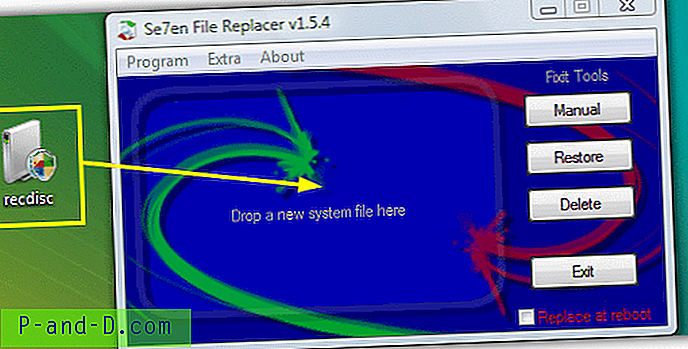
Jei įjungtas UAC, paleiskite įrankį ir spustelėkite mygtuką Rankinis dešinėje. Tada suraskite vykdomąjį failą nuo 1 veiksmo ir suraskite originalą C: \ Windows \ System32 kitame failų dialoge, nors jis jau turėtų būti nukreiptas į tinkamą aplanką. Negalite tiesiog nukopijuoti ir įklijuoti failo dėl to, kad „Recdisc.exe“ turi išplėstinius leidimus, kurie draudžia jį pakeisti įprastomis aplinkybėmis.
4. Jei atliksite teisingai, dabar turėtumėte galėti paleisti taisymo disko kūrėją. Eikite į Pradėti arba paspauskite klavišą Win ir įveskite recdisc. Atidaromas dialogo langas, kuriame galima pasirinkti CD / DVD diskų įrenginį, tiesiog įdėkite tuščią diską ir paspauskite mygtuką Sukurti.
Sukurti „Windows 7“ taisymo įkrovos kompaktinį diską
Laimei, naudojant „Windows 7“ yra daug lengviau sukurti taisymo kompaktinį diską, nes nereikia jaudintis dėl Recdisc.exe failo pakeitimo, kaip kad reikia „Vista“.
1. Viskas, ką jums reikia padaryti, tai paspausti Win arba eiti į Pradėti ir įrašykite recdisc, tada vykdykite nurodymus, pasirinkdami optinį diską su tuščiu kompaktiniu disku ir paspausdami mygtuką.
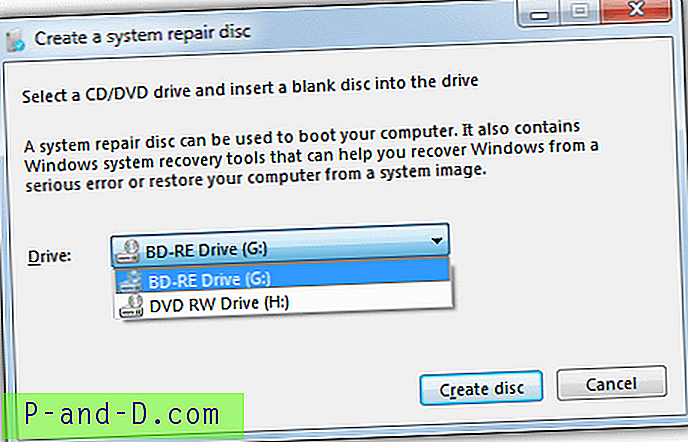
Jei esate iš tų vartotojų, kurių kompiuteryje nėra veikiančio kompaktinių diskų / DVD-RW diskų įrenginio, taisyti disko paprastai neįmanoma, nes „Recdisc“ reikia optinio disko, į kurį reikia rašyti. Mes atradome, kaip galite sukurti ISO failą ir įrašyti nepriekaištingai veikiantį taisymo diską į USB, nenaudodami ROM disko. Apie tai galite perskaityti straipsnyje „Windows 7 sistemos atkūrimo disko diegimas į USB atmintinę“.
„Windows 8“ taisymo disko kūrimas
Deja, naudodama „Windows 8“, „Microsoft“ grįžo prie atkūrimo disko funkcijos, kaip tai darė „Windows Vista“. Šiuo metu „Recdisc“ galima naudoti „Windows 8“, bet NE „Windows 8.1“. Viskas neprarandama, nes vis tiek gaunate naują „Windows 8“ funkciją - taisymo diską įrašyti tiesiai į USB atmintinę.
„Recdisc“ naudojimas sistemoje „Windows 8“
1. „Recdisc“ procedūra „Windows 8“ yra tokia pati kaip „Windows 7“ ir „Vista“. Paspauskite klavišą „Win“ + R, kad atidarytumėte „Run“ dialogą ir įveskite recdisc.
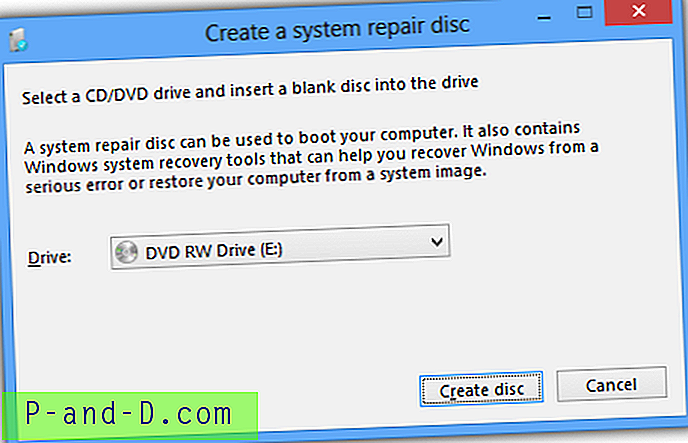
USB atkūrimo kūrėjo naudojimas „Windows 8 / 8.1“
Kaip minėta, „Windows 8.1“ galima tik ši funkcija, o ne „Recdisc“ aukščiau. Norėdami jį naudoti:
1. Spustelėkite klavišą „Win“ + R ir įveskite „recoverydrive“ arba eikite į „Control Panel“ -> „Recovery“ -> „Sukurti atkūrimo diską“.
2. Pirmame lange įsitikinkite, kad pažymėta varnelė nėra langelyje „Kopijuoti atkūrimo skaidinį iš kompiuterio į atkūrimo diską“. Tada įsitikinkite, kad įdėtas „flash drive“, ir paspauskite Pirmyn.
3. Šiame lange įsitikinkite, kad jūsų USB įrenginys buvo aptiktas ir yra pasirinktas diskas, į kurį norite įrašyti. Jei jūsų „flash“ diskas nerodomas, jis gali būti numatytasis kaip C: diskas, nes įrenginys perrašys, todėl čia reikia ypatingo dėmesio.
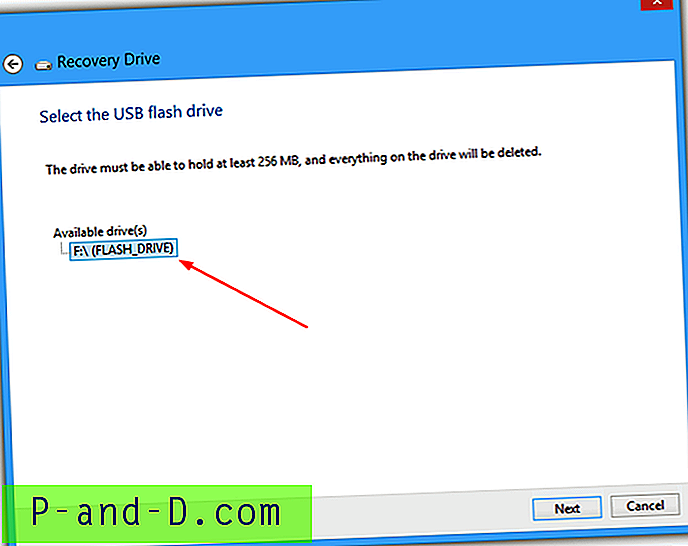
4. Kai esate patenkintas, paspauskite Next, tada perskaitykite galutinį įspėjimą ir spustelėkite Sukurti. Po kurio laiko bus sukurtas USB atkūrimo diskas.
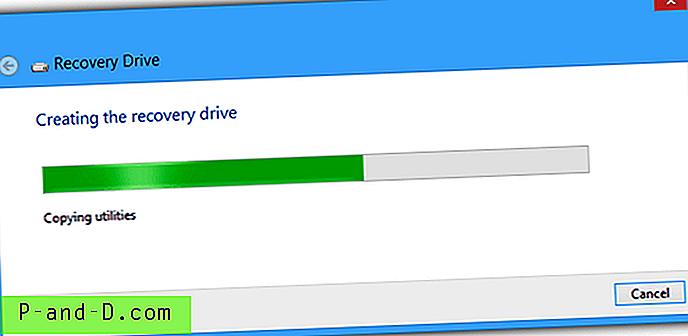
„Windows 8“ atkūrimo vaizdas dabar yra 200 MB +, palyginti su maždaug 160 MB „Windows“ atvaizdui, kuris įrašomas į kompaktinį diską, bet vis tiek lengvai tinka net mažiems „flash“ diskams.
![[Vadovas] Atrakinkite „Bootloader“, „Flash TWRP“ ir „Root OnePlus 3T“](http://p-and-d.com/img/tech-tips/990/unlock-bootloader.png)




